windows10电脑时间不对怎么办呢,用户有的时候会发现自己的电脑开机后的时间不正确,但是自己连接了网络不知道是怎么回事,其实有的时候主板CMOS电池也是影响电脑时间的一点,下面就是关于windows10电脑时间不对解决方法,如果你有遇到过类似的情况那就来参考一下这个方法哦。
windows10电脑时间不对怎么办
1、检查主板上的CMOS电池,如果没电了,则需要更换。
2、设置同步更新时间,在电脑桌面左下角搜索并打开“控制面板”。
3、点击“日期和时间”。
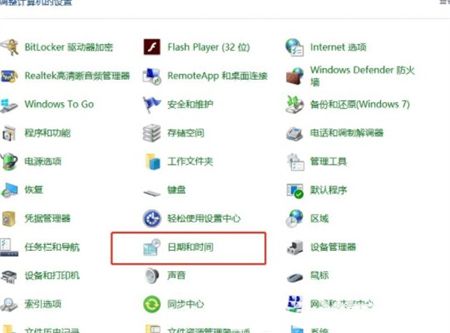
4、在“日期和时间”弹出窗口中点击“Internet 时间”选项卡。
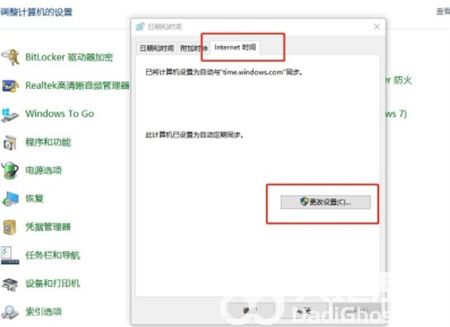
5、点击“更改设置”按钮之后,勾选“与 Internet 时间服务器同步”选项,在“服务器”下拉列表中选择一个时间服务器地址之后点击“立即同步”即可,也可以默认时间服务器。
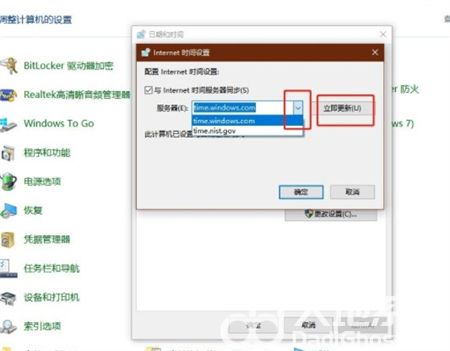
以上就是windows10电脑时间不对怎么办的内容,希望可以帮到大家。
相关阅读
热门教程
最新教程